Maison >Problème commun >Erreur Windows Script Host 'Le système ne peut pas trouver le fichier spécifié'
Erreur Windows Script Host 'Le système ne peut pas trouver le fichier spécifié'
- WBOYavant
- 2023-04-13 12:22:075040parcourir
Windows Script Host fournit aux utilisateurs un environnement pour exécuter des scripts. Certains scripts s'exécutent dès que vous vous connectez à votre ordinateur, tandis que d'autres peuvent s'exécuter lorsque vous les déclenchez. Lorsque vous vous connectez à votre ordinateur et que vous trouvez une erreur indiquant « Le système ne peut pas trouver le fichier spécifié », cet article vous aidera à résoudre le problème. Eh bien, les raisons de ce problème peuvent être différentes, comme une attaque de logiciel malveillant, une mauvaise installation ou la suppression de certains fichiers, etc. Nous avons ici différentes solutions que vous pouvez essayer pour résoudre votre problème, alors commençons !
Méthode 1 – Téléchargez l'utilitaire d'exécution automatique et vérifiez les entrées VBS
Étape 1 – Allez sur ce site Web et cliquez sur l'icône Télécharger dans le coin supérieur droit et enregistrez
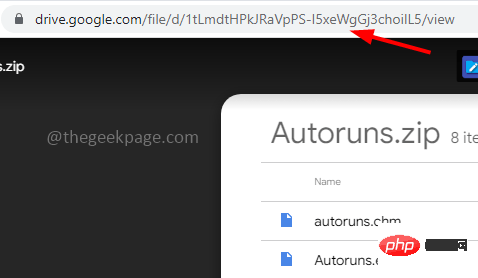
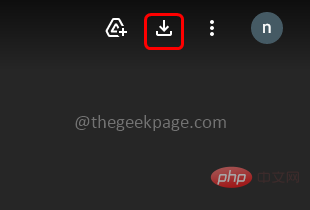
Étape 2 – Après avoir téléchargé le dossier, allez à l'emplacement du téléchargement
Étape 3 – Faites un clic droit sur le fichier zip téléchargé et décompressez tous les fichiers
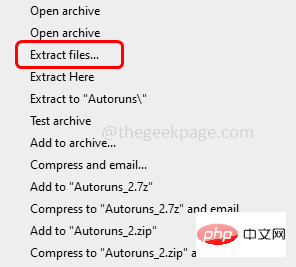
Étape 4 – Attendez que tous les fichiers soient décompressés, puis double-cliquez sur le dossier décompressé ou décompressé pour l'ouvrir
Étape 5 – Faites un clic droit sur le fichier Autoruns64 et cliquez sur En tant qu'administrateur Exécuter
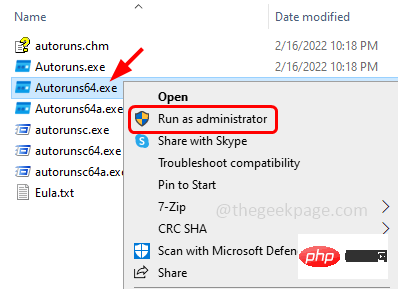
Une fenêtre de contrôle de compte d'utilisateur apparaît, cliquez sur Oui
Étape 7 –Dans le « Contrat de licence d'exécution automatique », cliquez sur le bouton « Accepter »
Étape 8 –Tapez Erreur Windows Script Host Le système ne peut pas trouver le fichier spécifié et appuyez sur Entrée dans la barre de filtre rapide en haut
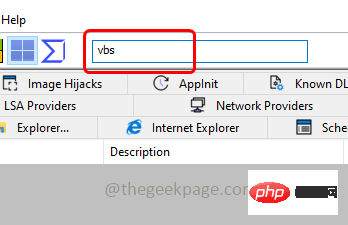
Faites défiler la fenêtre des résultats vers le bas et vérifiez s'il y en a Le rouge est répertorié Marquez
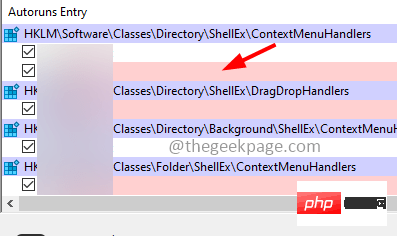
Si vous trouvez la marque rouge, faites un clic droit dessus et cliquez sur Supprimer
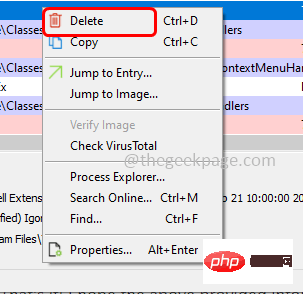
Sur la popup de confirmation qui apparaît, cliquez une fois sur OK et fermez la fenêtre
Étape 12 –Maintenantredémarrezle système et vérifiez si le problème est résolu ou non.
Méthode 2 – Corrigez les entrées Winlogon à l'aide de l'éditeur de registreÉtape 1 –
Ouvrez l'invite d'exécution à l'aide des touches Windows + R simultanément
Étape 2 –Tapez Registry Edit dans l'invite d'exécution et appuyez sur En ter
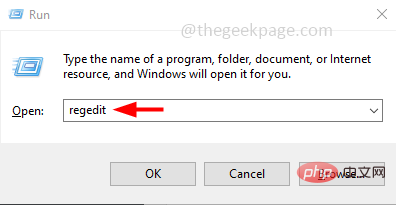
Une fenêtre de contrôle de compte d'utilisateur s'ouvrira, cliquez sur « Oui ». Cela ouvrira la fenêtre de l'Éditeur du Registre
Étape 4 –Dans l'Éditeur du Registre accédez à le chemin suivant ou copiez et collez le chemin suivant dans la barre d'adresse du registre et appuyez sur Entrée HKEY_LOCAL_MACHINE\SOFTWARE\Microsoft\Windows NT\CurrentVersion\Winlogon
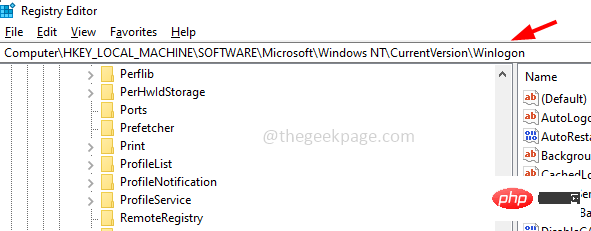
Recherchez Userinit sur le côté droit et double-cliquez dessus
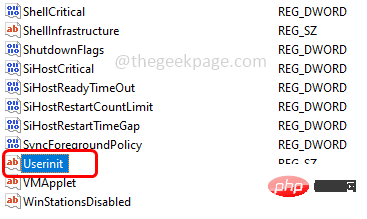
Dans les données de valeur, la valeur par défaut doit être C:Windowssystem32Erreur Windows Script Host Le système ne peut pas trouver le fichier spécifié.exe,
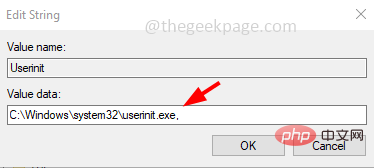
S'il existe d'autres valeurs que celles mentionnées à l'étape 6, modifiez-les comme ci-dessus
Étape 8 –Pour enregistrer les modifications, cliquez sur OK
Étape 9 –Maintenant restart votre ordinateur et vérifiez si le problème est résolu.
Méthode 3 – Définir la valeur par défaut pour la clé .Erreur Windows Script Host Le système ne peut pas trouver le fichier spécifiéÉtape 1 –
Ouvrez l'invite d'exécution à l'aide des touches Windows + R simultanément
Étape 2 –Tapez Registry Edit dans l'invite d'exécution et appuyez sur Entrée
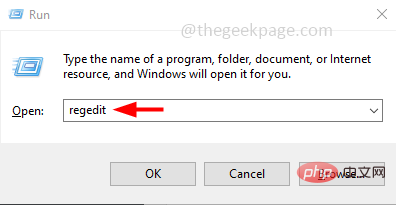
Une fenêtre de contrôle de compte d'utilisateur s'ouvrira, cliquez sur « Oui ». Cela ouvrira la fenêtre de l'éditeur de registre 步骤4 –在注册表编辑器中导航到以下路径,或复制以下路径并将其粘贴到注册表的地址栏中,然后按回车键 步骤 5 –在右侧,双击默认字符串 步骤 6 –将其值数据更改为 VBSFile,然后单击确定 步骤7 –重新启动系统,然后检查问题是否已解决。 步骤 1 –以管理员身份打开命令提示符。为此,请在窗口搜索中键入cmd,然后同时按住Ctrl + Shift键,然后按回车键 步骤 2 –将出现一个用户帐户控制窗口。点击是 步骤3 –在命令提示符下复制并粘贴以下命令,然后按回车键。完成执行过程需要几分钟等待 第 4 步 –完成后,在命令提示符下逐个复制并粘贴以下命令,然后按回车键 步骤 5 –当所有命令都执行并成功完成后,重新启动系统并检查问题是否已解决。Computer\HKEY_CLASSES_ROOT\.Erreur Windows Script Host Le système ne peut pas trouver le fichier spécifié
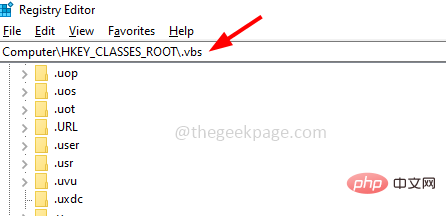
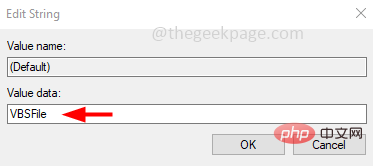
方法 4 – 运行 SFC 和 DISM 命令以检查损坏的系统文件
sfc /scannow
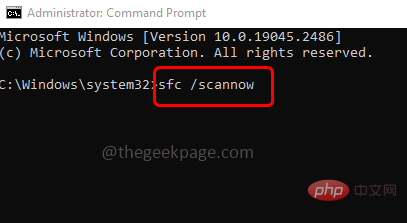
DISM /Online /Cleanup-Image /CheckHealth
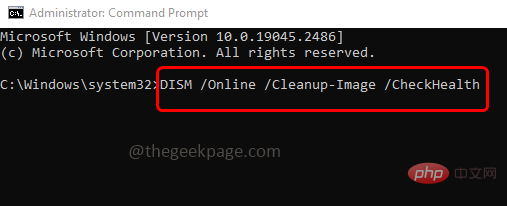
DISM /Online /Cleanup-Image /ScanHealth
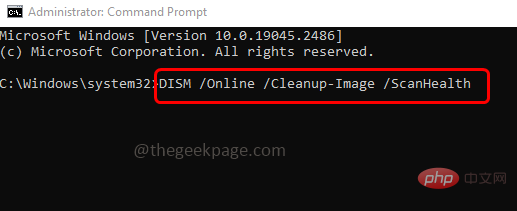
DISM /Online /Cleanup-Image /RestoreHealth
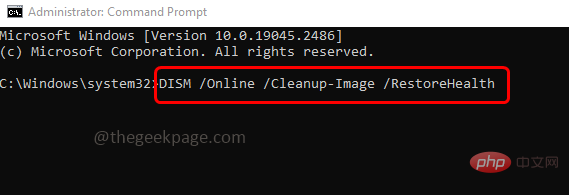
Ce qui précède est le contenu détaillé de. pour plus d'informations, suivez d'autres articles connexes sur le site Web de PHP en chinois!

